Il modo migliore per trasferire i dati di WhatsApp tra i dispositivi iPhone, eseguire il backup e ripristinare i messaggi e gli allegati delle chat di WhatsApp su qualsiasi dispositivo iPhone.
cercando un modo semplice per trasferire i messaggi di WhatsApp tra i tuoi dispositivi iOS? Qual è il modo migliore per eseguire il backup e il ripristino dei messaggi di WhatsApp sui tuoi dispositivi iOS? È possibile recuperare i messaggi WhatsApp cancellati e persi su iPhone? Credo che dopo aver letto questo articolo, otterrai una risposta perfetta a queste domande.
WhatsApp è un'applicazione multipiattaforma molto popolare basata sulla registrazione del numero di cellulare. Viene utilizzato per la comunicazione tra smartphone. WhatsApp è attualmente disponibile per gli utenti di iPhone, telefoni Android, Windows Phone, WhatsApp Messenger, Symbian e Blackberry.
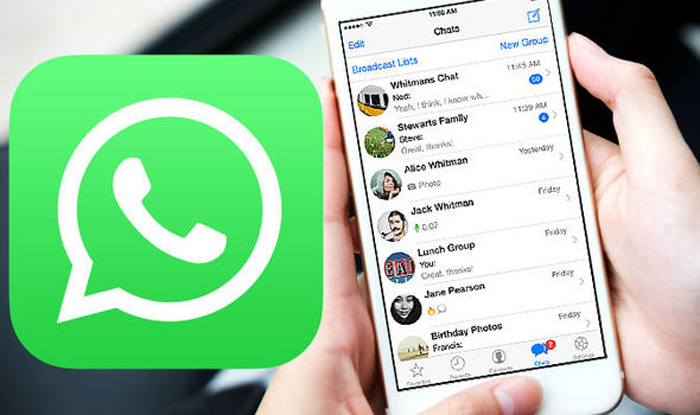
Dall'inizio di quest'anno, WhatsApp ha 1,6 miliardi di utenti attivi in tutto il mondo, rendendola l'applicazione social di comunicazione con il maggior numero di utenti. Nel mondo, WhatsApp non occupa una posizione di leadership in soli 25 paesi. Questo è inseparabile dalle tre caratteristiche principali di WhatsApp: funzione di invio SMS gratuito, potente funzione antifrode e un'enorme base di utenti.
Pertanto, come utente di un dispositivo iOS, devi spesso utilizzare WhatsApp per comunicare con la tua famiglia, parenti, amici, colleghi, clienti, ecc. Nella tua vita quotidiana. L'uso frequente fa sì che molti dati di WhatsApp vengano memorizzati nel tuo iPhone. Quando cambi telefono, devi trasferire questi dati di WhatsApp. Per alcuni dati importanti di WhatsApp, potrebbe essere necessario eseguire il backup regolarmente e persino ripristinare alcuni dati importanti di WhatsApp che sono stati persi. Tutto ciò sembra essere molto complicato e ingombrante, ma in realtà, hai solo bisogno di uno strumento di terze parti sicuro e affidabile, e questo strumento ti presenteremo uno per uno in base alle sue diverse funzioni.
- Parte 1 Trasferisci i dati di WhatsApp tra dispositivi iPhone
- Parte 2 Esegui il backup dei dati di WhatsApp dai dispositivi iPhone al computer
- Parte 3 Ripristina i dati di WhatsApp dal backup su dispositivi / computer iPhone
- Parte 4 Recupera i dati WhatsApp cancellati / persi su dispositivi iPhone senza backup
Prima di utilizzare questi metodi, ti presentiamo WhatsApp Data Manager . WhatsApp Data Manager è uno strumento di gestione delle chat e degli allegati WhatsApp all-in-one ma facile da usare. Con l'aiuto di questo software, puoi trasferire con un clic i dati di WhatsApp da un dispositivo iOS a un altro, eseguire il backup e ripristinare i dati di WhatsApp su qualsiasi iPhone / iPad / iPod Touch. Inoltre, puoi ripristinare la cronologia chat di WhatsApp cancellata e persa e gli allegati di WhatsApp da qualsiasi iPhone / iPad / iPod Touch utilizzando questo software di gestione. Senza ulteriori indugi, diamo un'occhiata al funzionamento specifico di questo software.
Dispositivi supportati: iPhone 12 Pro Max / 12 Pro / 12/12 mini, iPhone 11 Pro Max / 11 Pro / 11, iPhone XS, iPhone XS Max, iPhone XR, iPhone X, iPhone 8 Plus, iPhone 8, iPhone 7 Plus, iPhone 7, iPhone SE, iPhone 6s Plus, iPhone 6s, iPhone 6 Plus, iPhone 6, iPhone 5s, iPhone 5c, iPhone 5, iPhone 4S, iPhone 4, ecc.
Parte 1 Trasferisci i dati di WhatsApp tra dispositivi iPhone
Stai ottenendo un iPhone, iPad o iPod Touch completamente nuovo per sostituire il tuo vecchio dispositivo iOS e desideri trasferire i tuoi dati WhatsApp tra di loro? WhatsApp Data Manager può aiutarti a trasferire tutti i dati di WhatsApp, inclusa la cronologia chat e gli allegati come foto, audio, video e contatti e altro tra qualsiasi dispositivo iOS.
Passaggio 1: scarica, installa ed esegui il software sul tuo computer, quindi seleziona "Trasferimento WhatsApp per iOS" nell'interfaccia principale.
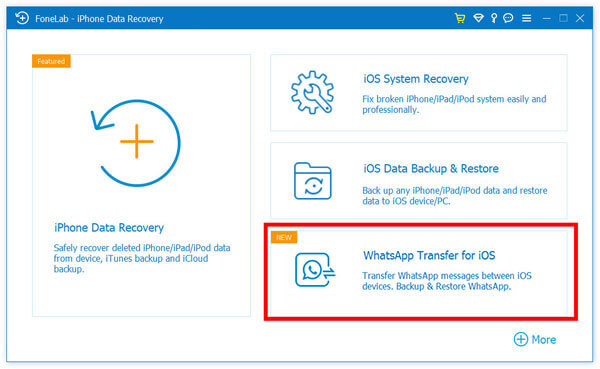
Passaggio 2: tocca l'opzione "Trasferimento da dispositivo a dispositivo" nell'interfaccia successiva, quindi collega il vecchio e il nuovo dispositivo iPhone al computer tramite i loro cavi USB.
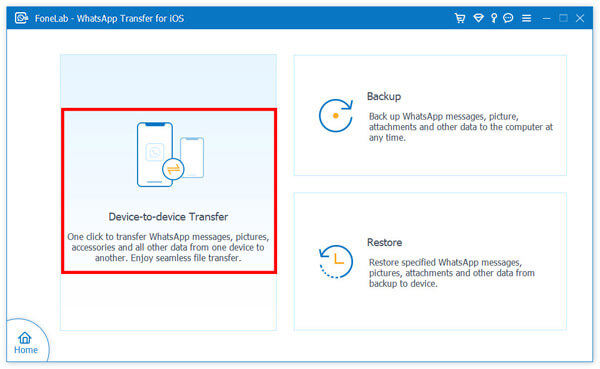
Suggerimenti: assicurati che il tuo vecchio iPhone sia il dispositivo di origine e il nuovo iPhone sia il dispositivo di destinazione. È possibile fare clic sul pulsante "Cambia" per invertire le loro posizioni.
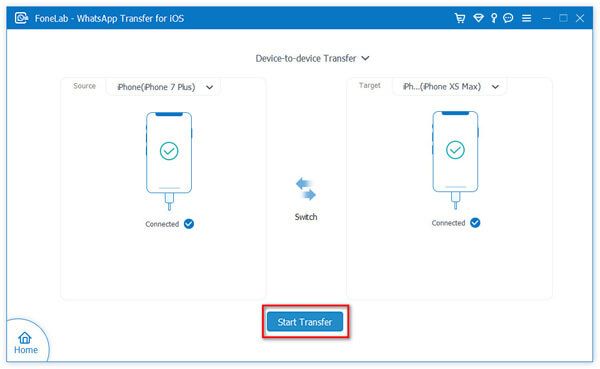
Passaggio 3: Attendi che i tuoi dispositivi iPhone vengano rilevati e visualizzati nel posto giusto, fai clic sul pulsante "Avvia trasferimento" per avviare il trasferimento di messaggi e allegati WhatsApp tra i tuoi dispositivi iPhone.
Parte 2 Esegui il backup dei dati di WhatsApp dai dispositivi iPhone al computer
Gli incidenti sono ovunque. La chiave è che non sai quando accadrà l'incidente, quindi è necessario eseguire regolarmente il backup dei dati di WhatsApp su iPhone.
Passaggio 1: torna all'interfaccia principale di WhatsApp Transfer per iOS e fai clic sull'opzione "Backup".
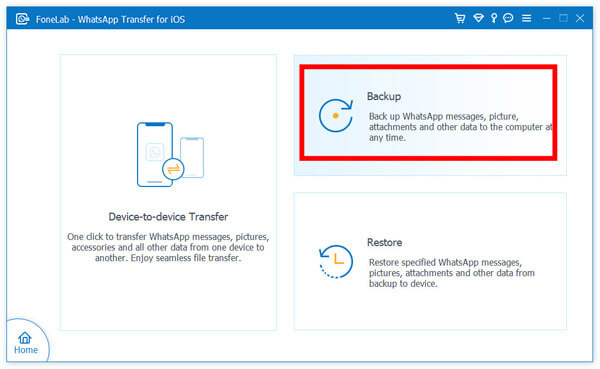
Passaggio 2: utilizza un cavo USB per collegare il tuo iPhone al computer e scegli il percorso di salvataggio per il file di backup dei dati di WhatsApp.

Passaggio 3: una volta che il tuo iPhone è stato riconosciuto, fai clic su "Avvia backup" per iniziare a eseguire il backup del tuo iPhone per tutti i suoi messaggi e allegati WhatsApp nella cartella specificata.
Parte 3 Ripristina i dati di WhatsApp dal backup su dispositivi / computer iPhone
Se hai eseguito il backup dei dati WhatsApp del tuo iPhone secondo il metodo nella Parte 2, puoi facilmente ripristinare questi dati dal backup su qualsiasi altro iPhone in modo selettivo.
Passaggio 1: torna all'interfaccia principale di WhatsApp Transfer per iOS e fai clic sull'opzione "Ripristina".
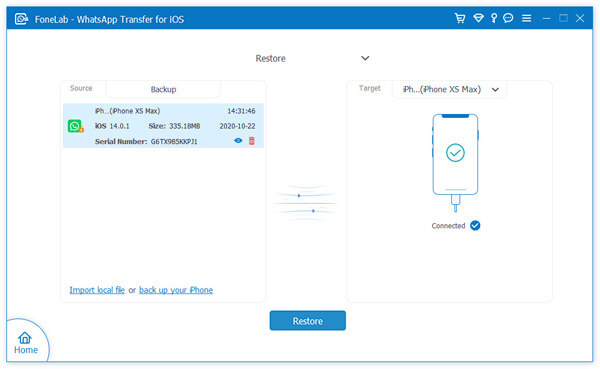
Passaggio 2: Collega il tuo iPhone al computer tramite il cavo USB e fai clic su "Importa file locale" per caricare il file di backup di WhatsApp dalla cartella in cui salvi il file di backup quando esegui il backup dei dati WhatsApp del tuo iPhone.
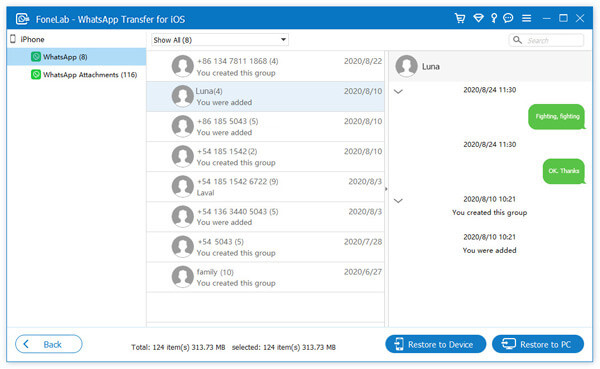
Passaggio 3: Dopodiché, il programma estrarrà automaticamente tutti i file ripristinabili dal file di backup selezionato, attenderà che il tuo iPhone venga rilevato, seleziona i dati WhatsApp di cui hai bisogno, quindi fai clic su "Ripristina su dispositivo" per salvarli di nuovo sul tuo iPhone o fai clic su "Ripristina su PC" per salvarli di nuovo sul tuo computer.
Parte 4 Recupera i dati WhatsApp cancellati / persi su dispositivi iPhone senza backup
Se non hai avuto il tempo di eseguire il backup dei dati di WhatsApp prima di perderli, o anche se non hai l'abitudine di eseguire il backup dei dati di WhatsApp, devi prestare attenzione alla funzione di recupero dati di WhatsApp di WhatsApp Data Manager, che può aiutarti a recuperare dati WhatsApp persi ed eliminati, inclusi i messaggi di chat di WhatsApp e gli allegati di WhatsApp su qualsiasi dispositivo iPhone.
Passaggio 1: eseguire il software e fare clic su "Ripristina da dispositivo iOS" nella sua home page.

Passaggio 2: collega il tuo iPhone al computer tramite il cavo USB, quindi tocca "Trust" sul tuo iPhone.
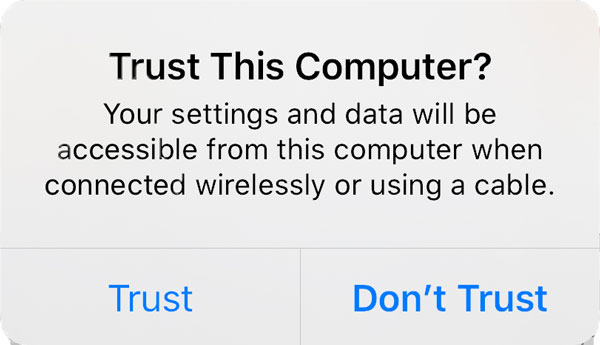
Passaggio 3: Attendi che il tuo iPhone venga riconosciuto, seleziona i tipi di file che desideri recuperare, quindi fai clic su "Avvia scansione" per avviare la scansione del tuo iPhone per i contenuti selezionati. Se vuoi solo recuperare i dati WhatsApp cancellati e persi, devi solo controllare gli elementi "WhatsApp" e "Allegati WhatsApp".

Passaggio 4: Quando la scansione è completa, tutti i risultati della scansione verranno elencati in diverse categorie, puoi premere "WhatsApp" e "Allegati WhatsApp" per visualizzare in anteprima tutti i dettagli sul pannello di destra.

Quindi scegli quelli di cui hai bisogno e fai clic su "Recupera" per salvare di nuovo sul tuo computer.
Nota: se hai mai eseguito il backup dei dati di WhatsApp dal tuo iPhone su iTunes o iCloud, puoi eseguire l'estrazione per ripristinare i messaggi di chat WhatsApp cancellati e persi e gli allegati da questi file di backup.







